路由器设置
- 格式:doc
- 大小:20.51 KB
- 文档页数:3

如何设置无线路由器下面介绍三种设置方法无线路由器是现代家庭和办公室中必备的网络设备之一,用于将Internet信号传输至各个设备。
无线路由器的设置方法有多种方式,本文将介绍三种常见的设置方法。
一、使用Web界面设置大部分无线路由器都提供了一个用于设置的Web界面。
具体设置步骤如下:1.连接路由器:首先,将无线路由器通过网线与一台电脑连接。
确保你的电脑与路由器之间建立了可靠的连接。
2.访问管理地址:打开你的网页浏览器,输入路由器的管理地址。
一般情况下,管理地址为路由器的默认网关地址。
你可以在电脑上的网络设置中找到默认网关地址。
7.重启路由器:在完成所有设置后,建议重新启动路由器,以使新的设置生效。
二、使用手机应用设置大多数无线路由器都提供相应的手机应用,让你可以通过手机直接进行路由器的管理和设置。
具体步骤如下:2.连接路由器:将手机连接到路由器的无线网络中,确保手机和路由器处于同一局域网中。
4. 进行设置:登录后,你可以在应用中看到和Web界面相似的设置选项,包括无线网络的名称、密码、安全设置等。
选择你想要修改的设置,进行相应的操作。
5.保存设置:完成设置后,记得点击应用中的“保存”或“应用”按钮,以将设置保存到无线路由器中。
三、使用WPS(Wi-Fi Protected Setup)WPS是一种简化设置无线网络的方法,可以让你在不需要输入密码的情况下连接到无线网络。
使用WPS设置无线路由器的步骤如下:1.连接设备:将你想要连接到无线网络的设备(如笔记本电脑、手机等)和路由器之间建立可靠连接。
可以通过网线连接,也可以选择将设备放置在路由器附近。
3.触发WPS连接:按下路由器上的WPS按钮,然后在设备上启用WPS 连接。
有些设备可能需要在无线网络设置菜单中找到WPS选项并启用它。
4.等待连接:WPS连接过程可能需要一些时间,等待设备自动连接到无线网络上。
一旦连接成功,设备上将显示已连接到无线网络,并可以开始使用Internet。

路由器设置步骤
不同品牌和型号的路由器设置方法略有不同,但大致步骤相同。
一般来说,可以通过以下步骤进行设置:
1.连接路由器:将宽带线连接到路由器的WAN口,确保电脑连接到路由器
的LAN口。
2.登录路由器后台:在浏览器地址栏输入路由器IP地址(一般为192.168.0.1
或192.168.1.1),输入默认用户名和密码(一般均为admin)进入路由器后台设置页面。
3.网络参数设置:在路由器设置页面中找到“网络参数”或“WAN口设置”
选项,根据路由器的品牌和型号进行相应的设置。
例如,如果是PPPoE上网方式,需要输入正确的用户名和密码;如果是动态IP或静态IP上网方式,需要设置正确的IP地址、子网掩码和网关等参数。
4.无线参数设置:在路由器设置页面中找到“无线参数”或“无线设置”选
项,根据路由器的品牌和型号进行相应的设置。
例如,设置无线网络的SSID(无线网络名称)和加密方式等参数,并设置一个安全的无线密码以保护网络安全。
5.保存设置并重启路由器:完成以上设置后,保存设置并重启路由器,等待
重启完成即可正常使用。
需要注意的是,不同品牌和型号的路由器可能会有不同的设置界面和步骤,具体操作时建议参考路由器说明书或官方指南以获得更准确的指导。
同时,在设置路由器时,要确保按照正确的顺序进行操作,以免出现不必要的错误。

路由器怎么设置无线网络路由器是一种网络设备,它可以将互联网信号转换为无线信号,方便我们在家中或办公室中使用电脑、手机等设备上网。
正确设置无线网络是路由器的重要功能之一,下面将介绍如何设置无线网络。
第一步:连接路由器在设置无线网络之前,首先需要将路由器连接好。
将路由器通过网线与电脑或宽带模块连接,确保连接稳定。
第二步:登录路由器管理界面打开浏览器,输入路由器的 IP 地址,一般为 192.168.1.1 或192.168.0.1,然后按下回车键。
输入正确的用户名和密码,登录到路由器的管理界面。
第三步:修改无线网络名称(SSID)在路由器管理界面中找到“无线设置”或“无线网络设置”,进入无线网络设置页面。
在该页面中,找到“无线网络名称”或“SSID”,将默认的名称修改为自己喜欢的名字,例如“MyWifi”。
第四步:设置无线网络密码在无线网络设置页面中,找到“无线安全设置”或“Wi-Fi 密码”选项。
选择“WPA-PSK/WPA2-PSK”作为加密方式,然后输入自定义的密码,强烈推荐使用包含字母、数字、符号的组合,以确保网络安全。
第五步:选择信道在无线设置页面中找到“信道选择”或“信道设置”,将信道设置为自动,路由器会自动选择最佳信道来避免干扰。
如果遇到信号不稳定的情况,可以尝试手动选择其他信道。
第六步:保存设置在完成以上设置后,不要忘记点击页面底部的“保存”或“应用”按钮,保存设置并使其生效。
第七步:连接无线网络设置完成后,可以在电脑或手机的无线网络列表中找到刚才设置的无线网络名称(SSID),点击连接。
输入之前设置的密码,连接成功后,就可以愉快地上网了。
补充小节:其他功能设置除了上述基本的无线网络设置,路由器还具有一些其他功能,例如端口转发、MAC 地址过滤、IP 地址分配等。
根据自己的需要,可以在路由器管理界面的相应设置中进行配置。
总结通过以上步骤,我们可以轻松地完成路由器无线网络的设置。
设置好无线网络后,可以更好地满足我们的上网需求,同时加强网络安全。

路由器的设置步骤路由器是用来连接和管理多个设备之间的网络的设备。
在使用路由器之前,需要进行一些设置步骤,以确保网络的安全和正常运行。
下面是设置路由器的详细步骤:第一步:准备工作1.确定你的网络服务提供商(ISP)。
2.确定你的路由器型号和型号名称。
第二步:连接设备1.将一端连接到路由器的广域网(WAN)端口。
2.将另一端连接到你的调制解调器(如果有)。
3.如果你有其他设备(如计算机或打印机),则可以将它们连接到路由器的局域网(LAN)端口。
第三步:登录路由器管理界面1. 打开你的互联网浏览器(如谷歌Chrome、苹果Safari等)。
2.在地址栏中输入默认的路由器登录地址。
常见的地址有192.168.0.1、192.168.1.1等。
如果你不确定路由器的登录地址,请参考路由器的用户手册。
3. 输入默认的管理员用户名和密码。
如果你没有更改过这些信息,通常默认为“admin”或者留空。
如果你忘记了密码,可以通过重置路由器将其恢复到出厂设置,然后重新设置密码。
第四步:配置基本设置1.在路由器管理界面中,找到“网络设置”或“基本设置”选项。
2.根据你的网络要求,选择连接类型。
常见的类型有动态IP地址(DHCP),静态IP地址和PPPoE(拨号连接)。
3.根据你的网络设置,输入你的IP地址、子网掩码、默认网关等信息。
你可以通过ISP提供的账户信息获取这些信息。
4.确认设置后,点击“保存”或“应用”按钮。
第五步:配置Wi-Fi网络1.在路由器管理界面中,找到“无线设置”或“Wi-Fi设置”选项。
2.启用无线功能,并设置无线网络的名称(也称为SSID)。
3.选择适当的无线安全协议(如WPA2-PSK)并设置密码。
确保密码强度足够强,以避免未经授权访问你的网络。
4.确认设置后,点击“保存”或“应用”按钮。
第六步:配置端口转发或虚拟服务器1.在路由器管理界面中,找到“端口转发”或“虚拟服务器”选项。
2.输入要打开的端口号和服务器的IP地址。

路由器的设置方法与步骤路由器是一种用于将互联网信号分发给多个设备的网络设备。
在设置路由器之前,我们需要确保我们已经购买了合适的路由器,并且连接好了所需的电缆和电源。
设置路由器的方法和步骤如下:1. 开启路由器:首先,确保路由器已经插入电源,并按下电源按钮开启。
等待片刻,直到路由器完全启动。
2. 连接互联网:将互联网提供商(ISP)提供的宽带电缆插入路由器的WAN(广域网)口。
这通常是一个标有“Internet”或“WAN”的端口。
3. 连接电脑:使用一个以太网电缆将路由器的LAN(局域网)口连接到您的电脑的以太网端口。
这通常是一个标有“LAN”或“Ethernet”的端口。
4. 打开浏览器:打开您的浏览器(如谷歌浏览器、火狐浏览器等)。
5. 输入默认网关:在浏览器的地址栏中输入路由器的默认网关地址。
通常,默认网关地址可以在路由器的用户手册中找到。
如果找不到用户手册,可以尝试常见的默认地址,如192.168.0.1或192.168.1.1。
6. 登录路由器:在默认网关地址页面上,您将被要求输入用户名和密码以登录路由器的管理界面。
这些凭据通常也可以在路由器的用户手册中找到。
如果找不到用户手册,可以尝试一些常见的用户名和密码组合,如“admin”和“password”等。
7. 设置WAN连接类型:一旦登录到路由器的管理界面,您将看到不同的设置选项。
找到WAN设置或互联网设置选项,并选择与您的互联网类型相匹配的选项。
这样,路由器可以与ISP建立连接。
8. 配置无线网络设置:在路由器的管理界面中,找到无线设置选项。
您可以更改网络名称(SSID)和密码,以保障网络的安全性。
确保选择适当的加密类型,如WPA2,以避免未经授权的设备连接到您的网络。
9. 配置LAN设置:在路由器的管理界面中,找到LAN设置选项。
您可以更改局域网IP地址和子网掩码等设置。
通常,您无需更改默认设置,除非您对网络设置有特殊要求。
10.保存设置:完成以上设置后,最后一步是保存您的配置更改。

路由器的基本配置命令与方法路由器是连接不同网络的设备,它可以将来自不同网络的数据包进行转发和交换,使得不同网络之间可以实现通信。
为了使路由器能够正常工作,需要进行一些基本的配置。
本文将介绍路由器的基本配置命令与方法。
一、登录路由器要进行路由器的配置,首先需要登录路由器的管理界面。
一般情况下,可以通过在浏览器中输入默认的管理地址来访问路由器的管理界面。
例如,大多数路由器的默认管理地址是192.168.1.1。
登录时需要输入正确的用户名和密码。
二、修改管理员密码登录成功后,为了提高路由器的安全性,首先需要修改管理员密码。
可以在管理界面的设置选项中找到修改密码的入口,按照提示进行操作即可。
三、设置无线网络如果需要使用无线网络,可以在管理界面的无线设置选项中进行配置。
首先需要设置无线网络的名称(SSID),然后选择安全加密方式,如WPA2-PSK。
根据选择的加密方式,需要设置相应的加密密码。
最后保存设置,无线网络就配置完成了。
四、设置有线网络除了无线网络,路由器还可以提供有线网络连接。
要设置有线网络,需要将计算机通过网线连接到路由器的LAN口。
然后在管理界面的网络设置选项中,选择有线网络配置。
根据需要,可以设置静态IP 地址或者开启DHCP服务来自动获取IP地址。
五、端口转发与DMZ主机如果需要在路由器上设置端口转发或者将某台计算机设为DMZ主机,可以在管理界面的端口转发或者DMZ设置选项中进行配置。
根据需要,输入要转发的端口号或者选择要设为DMZ主机的计算机IP地址,然后保存设置即可。
六、虚拟服务器与特殊应用有些应用程序需要特殊的网络配置才能正常工作,例如网络摄像头、远程桌面等。
在管理界面的虚拟服务器或者特殊应用选项中,可以进行相应的配置。
根据需要,输入应用程序的端口号和要转发的计算机IP地址,然后保存设置即可。
七、防火墙与安全设置为了保护网络安全,路由器一般都会提供防火墙和其他安全设置。
可以在管理界面的防火墙设置选项中进行配置。

无线路由器怎么设置教你轻松设置上网无线路由器是现代家庭和办公室网络的重要设备之一,它为我们提供了无线上网的便利。
然而,对于一些不熟悉无线路由器设置的人来说,可能会感到困惑。
本文将从无线路由器的基本配置开始,逐步引导你轻松设置上网。
一、连接和登录:1.首先,确保你的无线路由器已经正确连接到电源,并与宽带调制解调器(例如光猫)通过网线相连。
2.使用电脑或手机的Wi-Fi功能,找到并连接到无线路由器的默认Wi-Fi网络。
默认的Wi-Fi网络名称(SSID)和密码通常可以在无线路由器的背面或说明书上找到。
3.打开你的浏览器,输入默认的管理界面地址(通常为192.168.1.1或192.168.0.1),按下回车键。
4.在弹出的登录页面,输入默认的用户名和密码进行登录。
常见的默认用户名为admin,密码为空或为admin。
二、基本设置:1.成功登录后,你将进入无线路由器的管理界面。
首先,更改默认的管理员账号和密码,以提高网络的安全性。
2.接下来,设置你的Wi-Fi网络名称(SSID)和密码。
选择一个可以区分于其他Wi-Fi网络的名称,并设置强密码以防止未经授权的访问。
3.在无线设置页面,选择最佳的无线频段(通常是2.4GHz和5GHz)。
2.4GHz信号传输距离更远,但速度较慢;5GHz信号传输速度更快,但距离受限。
根据你的需求选择适合你的频段。
4.如果你希望限制无线网络的访问,可以启用密码验证或MAC地址过滤。
密码验证要求用户在连接Wi-Fi时输入密码,而MAC地址过滤限制只有在指定MAC地址下才能连接到无线网络。
三、高级设置:1.在高级设置中,你可以进行更多定制化操作。
例如,你可以设置端口转发以允许特定的程序或服务在网络中运行,也可以设置IP/MAC绑定以限制特定设备的访问。
2.你还可以开启无线网络的访客模式,以便来宾可以访问无线网络,同时保护你的主要网络安全。
3.如果你的无线路由器支持家长控制功能,你可以设置特定时间段限制Wi-Fi访问,以保护孩子的网络安全。

无线路由器的设置无线路由器的设置1、引言在现代网络中,无线路由器是连接设备与互联网的重要设备之一。
正确设置无线路由器可以提供稳定的网络连接和保护网络安全。
本文将详细介绍无线路由器的设置步骤和注意事项。
2、准备工作在开始设置无线路由器之前,请确保您已经准备好以下设备和材料:- 一台无线路由器- 一台电脑或方式- 网线(如果需要有线连接)- 上网提供商(ISP)的账号和密码3、连接无线路由器3.1 将无线路由器连接到电源,等待其启动完成。
3.2 如果需要有线连接,请将一端的网线插入无线路由器的LAN口,另一端插入电脑的网络接口。
3.3 如果您的网络提供商需要您的路由器使用特定的宽带网线,请将其插入路由器的WAN口。
4、访问无线路由器的设置界面4.1 打开您的电脑或方式的网页浏览器。
4.2 在地质栏中输入无线路由器的默认IP地质,通常是192.168.1.1或192.168:0.1:按回车键进行访问。
4.3 输入默认的用户名和密码,通常是admin/admin或者admin/password。
注意,某些无线路由器的用户名和密码是唯一的,您可以在用户手册中找到。
5、修改无线路由器的登录密码为了增强您的网络安全性,建议您修改无线路由器的默认登录密码。
您可以通过以下步骤来完成:5.1 在无线路由器的设置界面中,找到“管理”或“设置”选项。
5.2 在“管理”或“设置”菜单中,找到“修改密码”或类似的选项。
5.3 输入旧密码,然后输入新密码,并确认新密码。
5.4 将新密码保存并重新登录无线路由器。
6、设置无线网络名称(SSID)和密码为了识别您的无线网络并保护其安全性,您需要设置无线网络的名称(SSID)和密码。
请按照以下步骤进行设置:6.1 在无线路由器的设置界面中,找到“无线设置”或类似的选项。
6.2 在“无线设置”菜单中,找到“SSID”或“网络名称”的设置选项。
6.3 输入您想要使用的无线网络名称(SSID)。

路由器的配置方法路由器作为网络中连接多个设备和传输数据的关键设备,合理配置路由器能够提高网络性能和安全性。
本文将详细介绍路由器的配置方法,帮助读者正确设置路由器,以实现稳定、高效的网络连接。
一、了解路由器基本配置在开始配置路由器之前,我们需要了解一些基本的配置信息。
这些信息通常包括路由器的默认IP地址、管理员账户和密码,以及其他网络设置。
这些信息可以在路由器的用户手册或者官方网站上查找到。
二、连接路由器要配置路由器,首先需要将其与电脑或者其他设备进行连接。
通常我们可以使用网线将路由器的LAN口与电脑的网口相连。
确保连接稳定后,我们就可以开始配置路由器了。
三、登陆路由器管理界面在浏览器的地址栏中输入默认的IP地址,回车后会跳转至路由器的登陆界面。
在这个界面上输入管理员账户和密码,即可登陆路由器的配置页面。
四、更改路由器密码登陆成功后,我们需要首先更改默认的管理员密码,以加强路由器的安全性。
在设置页面中找到“管理密码”或者“管理员设置”的选项,输入新密码并保存即可。
五、配置无线网络如果你要使用无线网络,那么可以在路由器配置页面中找到无线网络设置选项。
在这个选项中,你可以设置无线网络的名称(SSID)、加密方式和密码等信息。
建议使用WPA2加密方式,并设置一个强密码来保护无线网络的安全。
六、DHCP设置DHCP(动态主机配置协议)可以自动为连接到路由器的设备分配IP地址。
通常情况下,我们建议开启DHCP功能,以简化网络配置过程。
你可以在路由器的配置页面中找到“DHCP设置”选项,并确保其处于开启状态。
七、端口转发和触发设置如果你需要在局域网中搭建服务器或者进行特定的网络应用,那么你可能需要进行端口转发或者端口触发设置。
在路由器的配置页面中,你可以找到相应的选项,并按照需要进行配置。
八、MAC地址过滤MAC地址是设备网络接口的物理地址,通过过滤MAC地址,可以限制访问路由器的设备。
在路由器的配置页面中,你可以找到“MAC地址过滤”或者“MAC筛选”的选项,并设置允许或者禁止访问的设备列表。

网络路由器设置步骤详解在当今数字化的时代,网络已经成为我们生活和工作中不可或缺的一部分。
而路由器作为连接多个网络设备、实现网络共享的关键设备,其正确设置对于保障网络的稳定和高效运行至关重要。
接下来,我将为您详细介绍网络路由器的设置步骤,让您轻松搞定路由器设置,畅游网络世界。
一、准备工作在开始设置路由器之前,我们需要做好以下准备工作:1、确认您已经办理了宽带业务,并从运营商处获取了上网账号和密码(如果是光纤入户,可能还会有光猫等设备)。
2、准备一台电脑或者手机,并确保其能够连接到路由器的无线网络或者通过网线与路由器相连。
3、找到路由器的电源适配器,将路由器接通电源。
二、连接路由器1、如果您使用的是有线连接,将一端插入路由器的 LAN 口(通常标有 1、2、3、4 等数字),另一端插入电脑的网口。
2、如果您使用的是无线连接,在电脑或手机的无线网络列表中找到您路由器的名称(通常在路由器背面的标签上可以找到),点击连接。
三、登录路由器管理界面1、打开您的浏览器(建议使用常见的浏览器,如 Chrome、Firefox、Edge 等),在地址栏中输入路由器的管理地址。
路由器的管理地址通常可以在路由器背面的标签上找到,常见的有 19216811 或 19216801 等。
2、按下回车键后,会弹出登录页面。
输入路由器的用户名和密码(同样可以在路由器背面的标签上找到,如果您之前修改过用户名和密码,请输入您修改后的信息)。
3、成功登录后,您将进入路由器的管理界面。
四、设置上网方式1、在路由器管理界面中,找到“上网设置”或“WAN 口设置”等选项。
2、上网方式通常有以下几种:宽带拨号上网(PPPoE):如果您的宽带是通过运营商提供的账号和密码进行拨号连接的,选择此项。
然后输入运营商提供的账号和密码,点击保存。
动态 IP 上网(DHCP):如果您的宽带是自动获取 IP 地址的,选择此项即可,一般无需其他设置。
静态 IP 上网:如果您的网络环境需要手动设置 IP 地址、子网掩码、网关和 DNS 服务器等信息,选择此项,并按照要求输入相应的参数,点击保存。

路由器设置方法教程路由器已经成为了现代家庭和办公室中不可或缺的网络设备。
它能够将互联网信号传输到各个终端设备,提供快速、稳定的网络连接。
然而,对于一些不熟悉路由器设置的用户来说,初次使用路由器可能会感到困惑。
本文将为您详细介绍路由器的设置方法,帮助您轻松完成路由器的配置。
1. 路由器连接准备在进行路由器设置之前,首先需要准备好以下物品:- 一台路由器- 一根以太网线- 一个电脑或手机2. 路由器连接步骤接下来,按照以下步骤连接路由器:1) 将一根以太网线的一头插入路由器的LAN口,另一头插入电脑或手机的网口。
2) 将路由器插上电源,等待路由器启动。
3. 打开路由器设置界面在路由器启动完成后,打开您的浏览器,输入默认的路由器管理地址。
通常情况下,这个地址为“192.168.1.1”或“192.168.0.1”。
根据您的路由器型号,您也可以在路由器背面或说明书上找到该地址。
4. 登录路由器管理界面在浏览器中输入路由器管理地址后,会跳转到一个登录界面。
输入默认的用户名和密码进行登录。
如果您没有更改过默认设置,可以在路由器的说明书中找到默认的用户名和密码。
5. 路由器设置成功登录后,您将进入路由器的管理页面。
在这里,您可以进行诸如更改Wi-Fi名称和密码、设置端口转发、开启家长控制等操作。
以下是常见设置项的介绍:- 网络设置:可以设置路由器的IP地址和子网掩码等。
- Wi-Fi设置:可以更改Wi-Fi名称和密码,设置Wi-Fi的加密方式。
- 安全设置:可以设置防火墙、过滤功能,提升网络安全性。
- 端口转发:可以将特定端口的网络请求转发到特定的设备上。
- 家长控制:可以设置特定时间段内禁止特定设备访问互联网。
- 系统升级:可以通过升级路由器固件来获得更好的网络性能和功能。
6. 保存设置在您完成对路由器的设置后,记得点击保存按钮保存您的配置。
一旦保存,路由器将会根据您的设置进行相应的操作。
7. 测试网络连接设置完成后,您可以拔掉电脑或手机与路由器的连接,然后使用无线方式连接至路由器的Wi-Fi网络。

无线路由器设置图文教程教你无线路由器怎么设置无线路由器设置图文教程无线路由器已成为现代家庭和办公室网络连接的必备设备之一。
它为我们提供了方便快捷的无线网络连接,让我们能够随时随地上网。
然而,对于初次使用无线路由器的用户来说,可能会存在一些困惑。
因此,本文将为大家提供一份无线路由器的设置图文教程,帮助大家顺利设置并使用无线路由器。
第一步:准备工作在开始设置无线路由器之前,我们需要先准备一些必要的工具和材料。
这些包括:无线路由器本体、电源适配器、网线、电脑或手机等。
第二步:连接无线路由器将无线路由器的电源适配器插入电源插座,并将网线的一端连接到无线路由器的WAN口,另一端连接到宽带调制解调器的LAN口。
确保所有连接端口正确无误。
第三步:配置无线路由器1. 打开电脑或手机的无线网络设置界面,搜索并连接到无线路由器的信号名称(SSID)。
2. 在浏览器中输入无线路由器的默认网关地址,通常为192.168.0.1或192.168.1.1,按下回车键进入无线路由器的管理界面。
3. 输入无线路由器的默认用户名和密码,通常为admin/admin或者root/password。
如有修改过,请输入相应的用户名和密码登录。
4. 在无线路由器的管理界面中,找到无线网络设置选项,设置一个易于记忆的网络名称(SSID),选择加密方式(如WPA2-PSK),并设置一个强密码。
5. 点击保存并应用设置,无线路由器会自动重启,完成设置。
第四步:连接设备到无线网络1. 在电脑或手机的无线网络设置界面中,搜索并连接到之前设置的无线网络。
2. 输入之前设置的密码,连接成功后即可开始使用无线网络。
第五步:其他设置根据实际需求,可以进一步进行以下设置:1. 修改无线路由器的登录密码,增强安全性。
2. 设置访客网络,可以为访客提供独立的网络连接,保护主网络的安全。
3. 设置家长控制,限制特定设备的上网时间和内容访问。
4. 设置端口转发和端口触发功能,方便外部设备的访问。


路由器设置教程现如今,路由器已经成为我们生活中必不可少的网络设备之一。
它提供了无线网络连接,为我们提供了便捷的上网方式。
然而,对于一些新手来说,路由器的设置可能会有一些困惑。
本文将为您详细介绍如何正确地设置路由器,帮助您顺利地上网。
一、连接路由器首先,确保您已经购买了一台适合您使用的路由器,并将其连接到电源。
接下来,将路由器与宽带调制解调器(ADSL、光纤或有线)通过网线连接。
请确保连接的网线没有损坏,并牢固地插入路由器的WAN口。
二、登录路由器管理界面打开您的电脑或移动设备,并连接到路由器的无线网络。
打开您的浏览器,输入路由器默认的管理地址(通常是192.168.1.1或192.168.0.1)并回车。
此时,您将看到一个登录界面。
在登录界面中,输入您的用户名和密码。
如果您没有进行过设置,您可以尝试使用默认的用户名和密码,通常是admin/admin或admin/password。
如果您已经修改过,请使用您自己设置的用户名和密码。
三、设置无线网络名称和密码成功登录后,您将进入路由器的管理界面。
在这里,您可以进行各种设置。
首先,我们来设置无线网络名称(也称为SSID)。
找到无线设置或网络设置选项,输入您想要的无线网络名称。
您可以使用自己喜欢的名字,比如“MyWiFi”或“家庭网络”。
接下来,设置无线网络密码。
找到无线安全设置或WPA/WPA2密钥设置选项,并输入您的密码。
请确保密码强度较高,建议使用包含字母和数字的组合。
完成设置后,记得单击保存按钮,以保存您的更改。
四、设置IP地址和DHCP继续在管理界面中进行设置,找到网络设置或LAN设置选项。
在这里,您将看到一个IP地址的选项。
通常情况下,您可以选择“自动获取IP地址”或手动设置一个固定的IP地址。
如果您对网络设置不太熟悉,建议选择自动获取IP地址的选项。
然后,设置DHCP服务器。
DHCP服务器的作用是为连接到路由器的设备分配IP地址。
找到DHCP服务器设置选项,并启用DHCP服务器。

路由设置方法
路由器是连接我们的设备与互联网之间的交通枢纽,这里有一些常用的路由设置方法:
1. 连接路由器——将路由器与电脑通过网线连接,确保路由器和电脑处于同一局域网内。
2. 登录路由器——打开浏览器,输入路由器的IP地址,按下Enter,然后输入路由器的用户名和密码即可登录路由器。
3. 更改路由器密码——为了保障路由器的安全性,建议用户更改默认密码。
4. 网络设置——选择“网络设置”选项,点击“WAN口设置”,选择您的网络连接类型,配置您的IP地址、网关、子网掩码和DNS。
5. 网络名称和密码——选择“Wi-Fi设置”选项,更改网络名称和密码,确保网络的安全。
6. 端口转发——选择“高级设置”选项,点击“端口转发”可以将路由器与互联网之间的网络流量导入到您的设备中。
7. 安全设置——选择“高级设置”选项,选择“安全设置”并启用网络防火墙、DDoS防护和入侵检测功能,以提高您的网络安全。
8. 子网设置——选择“网络设置”选项,点击“LAN口设置”,设置您的子网掩码和IP地址,这有助于您区分和管理您的设备。
以上是路由器的一些常用设置方法,仅供参考。
具体的设置取决于您的路由器品牌和型号。

路由器基本设置路由器是我们在家庭或办公室网络中常用的设备之一,它起到将互联网信号传递给多个设备的作用。
为了使路由器能够正常工作并提供稳定的网络连接,我们需要进行一些基本设置。
以下是路由器基本设置的步骤和注意事项。
1. 连接设置首先,我们需要将路由器与宽带调制解调器(宽带猫)相连。
使用一根以太网线将宽带猫的一个端口与路由器的WAN口相连。
确保连接牢固,并确保路由器和宽带猫都已经通电打开。
2. 登录路由器页面打开浏览器,输入默认网关地址(通常为192.168.1.1或192.168.0.1)并按下Enter键。
这将打开一个登录页面,您需要输入默认的用户名和密码。
常见的默认用户名称为“admin”,默认密码则为空白。
如果您曾更改过这些登录凭证,请输入您自己设置的用户名和密码。
3. 更改登录凭证为了增加网络的安全性,强烈建议您修改默认的用户名和密码。
在登录成功后,找到“管理”或类似的选项,然后选择“更改密码”或类似的选项。
输入新的用户名和密码,并记下这些信息以备将来使用。
4. 设置Wi-Fi名称和密码在路由器页面上,找到“无线设置”或类似的选项。
在这里,您可以设置您的Wi-Fi名称(也称为SSID)和密码。
确保使用强密码,并将其保存在安全的地方。
这样可以防止其他人未经允许使用您的Wi-Fi网络。
5. 设置IP地址分配方式为了使您的设备能够获取到有效的IP地址,我们需要设置路由器的IP地址分配方式。
在路由器页面上,找到“LAN设置”或类似的选项。
选择“自动获取IP地址”或“DHCP”选项,然后保存更改。
6. 配置端口转发如果您需要通过路由器访问特定的网络服务(如摄像头、服务器等),则需要进行端口转发配置。
找到“端口转发”或类似的选项,并按照提示进行相应设置。
确保您了解端口转发的原理和相关端口号。
7. 更新路由器固件定期更新路由器的固件是非常重要的,因为它可以提供新的功能和修复安全漏洞。
在路由器页面上,找到“固件更新”或类似的选项,并按照提示进行相应的更新操作。

无线路由的设置方法无线路由器的设置方法:无线路由器是我们在家中或办公室中常见的网络设备,它可以提供无线网络连接,方便我们在室内或室外进行上网。
在正常使用之前,需要对无线路由器进行设置,包括基本设置和高级设置两部分。
下面将详细介绍无线路由器的设置方法。
一、基本设置第一步:连接无线路由器首先,将无线路由器的电源线插入插座,并将路由器的WAN口与宽带猫/ADSL 猫连接。
如果你使用的是光纤猫,则将光纤猫的LAN口与无线路由器的WAN 口相连。
第二步:连接电脑将一根网络线插入无线路由器的LAN口,另一端插入电脑的网口。
这样可以通过网线进行设置,也可以保证设置时的网络稳定。
第三步:进入路由器管理界面打开浏览器,输入无线路由器的管理IP地址,默认为192.168.1.1或192.168.0.1。
按下回车键后,会弹出一个登录界面,输入默认用户名和密码进行登录。
第四步:修改管理员密码进入管理界面后,修改管理员密码以提高路由器的安全性。
在“系统管理”或“设置向导”中找到修改密码选项,按照指引进行操作,并将新密码设置为容易记住但不容易被破解的组合。
第五步:设置无线网络名称(SSID)和密码在“无线设置”中,可以修改无线网络名称(也称为SSID)和密码。
网络名称可以自定义,密码至少需要包含8个字符,并且最好是字母和数字的组合。
保存后,修改的设置会生效。
第六步:设置无线安全加密方式在“安全设置”中,选择适合你的加密方式。
WPA2-PSK是目前较为安全的加密方式,建议选择此项。
选择后,需要输入一个新的密码作为无线网络连接的密码。
这个密码必须是字母、数字和符号的组合,长度最好在12位以上。
保存后,设置生效。
第七步:关闭无线网络广播(可选)如果你不希望无线网络名称在周围可见,可以在“无线设置”中选择关闭无线网络广播。
关闭后,其他设备将无法主动搜索到你的无线网络,提高了网络的安全性。
保存后,设置生效。
第八步:设置IP地址和DHCP在“网络设置”中,可以设置无线路由器的IP地址和DHCP功能。
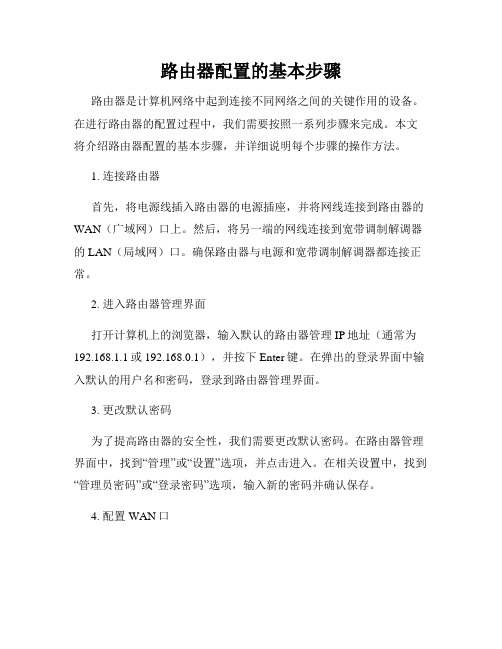
路由器配置的基本步骤路由器是计算机网络中起到连接不同网络之间的关键作用的设备。
在进行路由器的配置过程中,我们需要按照一系列步骤来完成。
本文将介绍路由器配置的基本步骤,并详细说明每个步骤的操作方法。
1. 连接路由器首先,将电源线插入路由器的电源插座,并将网线连接到路由器的WAN(广域网)口上。
然后,将另一端的网线连接到宽带调制解调器的LAN(局域网)口。
确保路由器与电源和宽带调制解调器都连接正常。
2. 进入路由器管理界面打开计算机上的浏览器,输入默认的路由器管理IP地址(通常为192.168.1.1或192.168.0.1),并按下Enter键。
在弹出的登录界面中输入默认的用户名和密码,登录到路由器管理界面。
3. 更改默认密码为了提高路由器的安全性,我们需要更改默认密码。
在路由器管理界面中,找到“管理”或“设置”选项,并点击进入。
在相关设置中,找到“管理员密码”或“登录密码”选项,输入新的密码并确认保存。
4. 配置WAN口在路由器管理界面中找到“WAN设置”或“连接类型”选项。
根据您的网络类型(如ADSL、电缆宽带等),选择相应的连接类型。
然后,根据提供的网络信息,填写相应的用户名、密码和IP地址等参数。
5. 配置局域网在路由器管理界面中找到“LAN设置”或“局域网设置”选项。
设置路由器的IP地址、子网掩码、DHCP服务器等参数。
通常情况下,使用默认设置即可,不需要进行修改。
6. 配置无线网络(可选)如果您需要使用无线网络,可以在路由器管理界面中找到“无线设置”或“WiFi设置”选项。
根据自己的需求,设置无线网络的名称(SSID)、加密方式和密码等。
确保设置的密码具有足够的复杂性,以防止未经授权的用户访问您的无线网络。
7. 保存配置并重新启动路由器在进行完所有必要的配置后,点击“保存”或“应用”按钮,将配置保存到路由器中。
然后,在路由器管理界面中找到“重启”或“重新启动”选项,并点击确认。
等待路由器重新启动完成。

无线路由连接设置方法大全无线路由器是我们常见的网络设备之一,它可以连接多台设备,提供稳定的网络连接。
在使用无线路由器之前,我们需要进行一些设置,以确保网络的安全和稳定性。
本文将为大家介绍一些常见的无线路由连接设置方法,帮助大家正确地设置无线路由器。
一、连接无线路由器在使用无线路由器之前,首先需要将其正确地连接到电脑或其他设备上。
一般来说,无线路由器会有一个以太网口,我们需要使用网线将其连接到电脑的网卡上。
连接完成后,确保无线路由器和电脑都已经打开。
二、进入无线路由器设置页面1. 打开浏览器,在地址栏中输入无线路由器的默认IP地址。
通常情况下,大部分无线路由器的默认IP地址为192.168.1.1或192.168.0.1。
按下回车键进入登录页面。
2. 输入默认用户名和密码来登录无线路由器。
大多数情况下,无线路由器的默认用户名和密码均为admin。
如果你之前修改过用户名和密码,应该使用你自己修改后的用户名和密码进行登录。
三、无线网络设置1. 选择无线设置菜单或类似的选项,进入无线网络设置页面。
2. 设置无线网络名称(SSID)。
SSID是你的无线网络的名称,用于区分你的无线网络和其他网络。
推荐将其设置为一个易于辨认且不容易被他人猜到的名称。
3. 设置无线网络密码。
为保障网络安全,我们需要设置一个密码来进行无线网络连接。
强烈建议密码包含字母、数字和特殊字符的组合,并确保密码长度不少于8位。
4. 设置加密方式。
无线路由器一般提供多种加密方式,如WEP、WPA、WPA2等。
选择WPA2加密方式,它是目前最为安全的加密方式之一。
四、DHCP设置1. 进入DHCP设置页面。
2. 启用DHCP服务器。
DHCP服务器可以动态为设备分配IP地址,方便设备自动获取IP,我们可以将其设置为启用状态。
3. 设置IP地址池范围。
在DHCP设置页面中,我们可以设置IP地址池范围,设定无线路由器分配IP地址的范围。
IP地址池范围一般是根据你的网络规模来设定的。
[标签:标题]
篇一:TP-LINK路由器设置向导
密码:
5208128
篇二:如何在原有的路由器上再加装一个无线路由详细讲如何设置
如何在原有的路由器上再加装一个无线路由详细讲如何设置
本来是已经有一个有线路由器,现在要在原来基础上再加装一个无线路由,补充:
可以的,现在我们假定原来的第一台路由器称为A,再接上去的称为B
方案一,把路由器B的DHCP功能关了,使之成为一台交换机,再把从A路由出来的线接到路由器B的LAN口中的任一一个上面去,这时,如果你的A路由是自动分配IP的话,你一会连上路由器时,电脑会自动得到一个IP
方案二,把路由器B的W AN口地址改一下,改成和路由器A的W AN不一样的地址,然后在路由的W AN口模式中选择动态分配方式,就可以了
一,你要区分W AN和LAN的功能
二,A路由的一定要开DHCP,B路由一定要关DHCP,这样B才能成为A的扩展。
追问:
如果B路由做交换机,无线功能还能用吗?
回答:
能用的,无线的天线跟LAN的RJ45口是同级的。
方法一、Lan口对Wan口
在一级路由器能正常上网的情况下:
1.将计算机的TCP/IP属性中的IP地址和DNS地址都设成自动获取,将IE属性中的局域网设置项设为不使用代理服务器。
2.用网线将计算机与二级路由器的Lan口相连,用浏览器登陆路由器设置界面。
3.将二级路由器的Wan口IP地址设为动态IP,并保存。
4.将二级路由器的Lan口IP地址设为与一级路由器的Lan口IP地址不在同一网段上的IP 地址(192.168.1.1改192.168.0.1),并保存。
5.将DHCP服务功能开启,并保存。
6.用网线将一级路由器的Lan口和二级路由器的Wan口相连。
应用以上步骤二级路由器下的计算机即可实现上网。
在此种连接方式下,与两级路由器连接的计算机都可以连入外网,在由两级路由器组建的局域网内,一级路由器上的计算机与二级路由器上的计算机虽然可以通信,但是不能实现局域网方式的文件共享和传输。
例如,分别属于一级和二级路由器的两台计算机虽然在同一工作组,但是不能实现文件共享,而且使用“飞鸽传书”(一
种局域网聊天和文件传输软件)只能彼此发送消息,但不能传送文件。
这是由于两个路由器分配的IP处于不同网段造成的。
方法二、Lan口对Lan口无线路由器的网络参数不需要再设置(此方法较理想) 在一级路由器能正常上网的情况下:
1.将计算机的TCP/IP属性中的IP地址和DNS地址都设成自动获取,将IE属性中的局域网设置项设为不使用代理服务器。
2.用网线将计算机与二级路由器的Lan口相连,用浏览器登陆路由器设置界面。
3.将二级路由器的Lan口IP地址设为一级路由器的地址池内任一IP地址,并保存。
4.将DHCP服务功能关闭,并保存。
5.用网线将一级路由器的Lan口和二级路由器的Lan口相连。
应用以上步骤二级路由器下的计算机即可实现上网。
在此种连接方式下,与两级路由器连接的计算机都可以连入外网,在由两级路由器组建的局域网内,一级路由器上的计算机与二级路由器上的计算机既可以通信,又能实现局域网方式的文件共享和传输。
此种连接方式实际上是将二级路由器变成了一个交换机或Hub。
篇三:设置家用路由器及设置2级路由器方法
设置家用路由器及设置2级路由器现在随着网络的普及,基本每个家庭都会有几台设备需要上网,并且有些是需要wifi信号,手机,电脑,IPAD,以及电视机。
一根进户线是远远满足不了我们的需求,所以这个时候就需要购买路由器来进行网络的共享了。
闲话无多,下面分3个部分来说明。
一、进户线路的接法。
现在家用的网络接入有3类:①、ADSL(电话线进户,是最老式的接入方法,目前比较少了)、②、FTTB(网线进户,从ISP运营商的交换机上接到你家里面,是目前最主流的接入方式)、③、FTTH(光纤到户,目前是网络改造的方向,某些区域已经实现了,是网络发展方向的趋势)。
接入方式②是直接接到电脑的网口就可以拨号上网了,就不赘述了;①③都是需要MODEN来做信号转换的;①用到的叫ADSL猫,是把电信号转换成数字信号的设备;③用到的叫光猫,是把光信号转换成数字信号的设备。
连接示意图如下:(示意图画的是ADSL猫,光猫原理一样,只是电话线换成了光纤线。
)这个就是物理线路的连接方式了。
二、设置路由器。
很多朋友拿到之后按照说明书介绍的,按照“设置向导”,设置完成之后发现并不能用。
下面来介绍一下快速的设置方法(这里只介绍一般的设置,如:限速,MAC绑定,端口映射这些这里就不说了,有兴趣但不了解的可以给我邮件,我给你解释)。
这里以目前市场上最流行的TP-Link 的路由器来讲解(本路由器是3天线,型号:TL-WR941N)。
进入路由器:打开IE,输入192.168.1.1 ,一般初始用户名及密码都是admin。
输入进界面。
①设置上网:在图中上网账号和上网口令出设置上你申请宽带时候,给你的账号密码。
一般家用都是拨号上网的,如果是固定IP上网就选择“静态IP”。
设置完保存这个时候你就可以上网了。
②设置无线wifi名字:先设置你的wifi名字,如下图示界面。
③设置wifi密码:保存,这个时候提示你重启才生效,你重启完了之后基本的设置就完了。
到这里就可以用wifi以及电脑上网了(不用在电脑拨号,插线或者连接上wifi即可上网)。
三、设置子路由器。
有些人家里比如第一个路由器没有wifi功能,购买了一个路由器想2个一起用,或者家里比较大,一个wifi信号不好,分开用2个wifi,就需要设置2个wifi了。
下面来教你怎么设置第二个wifi。
第二个路由器选择的是和第一个类型一样,不一样的话设置方法也是类似,可能界面不一样而已。
步骤如下:
①、收集信息:查看电脑连第一个路由器本地连接的信息。
如下图
红线位置信息。
记下
②、网线连到第二个路由器,192.168.1.1进界面。
先改LAN地址。
然后输入192.168.2.1重新进入界面。